Kadangi esate du didžiausi pramogų paslaugų teikėjai šalyje, prasminga sukurti „Xfinity Stream“ ir „Roku TV“ derinį, nes kartu jie siūlo pastovų ir nenutrūkstamą pramogų srautą.
Tačiau buvo ši problema, su kuria susidūriau prieš porą savaičių, kai mano „Xfinity Stream“ visiškai nustojo veikti visiškai naujame „Roku“ televizoriuje, kurį nusipirkau.
Natūralu, kad tai pamačiusi labai susierzinau, nes išeiginėmis dienomis buvau atimta iš pramogų.
Iš karto prisijungiau prie interneto, kad surasčiau būdą, kaip išspręsti problemą, ir, pasirodo, daugelis žmonių visoje šalyje susidūrė su ta pačia problema.
Šiame straipsnyje apibendrinau visus skirtingus metodus, kurių išmokau išspręsti šią problemą, jei ir jūs užkluptumėte tą pačią kliūtį.
Jei „Xfinity stream“ neveikia „Roku“, naudokite HDMI kabelį ir patikrinkite „Roku“ nuotolinio valdymo baterijas. Taip pat pabandykite iš naujo paleisti Roku. Jei niekas neveikia, susisiekite su klientų aptarnavimo tarnyba.
Priežastys, kodėl „Xfinity Stream“ neveikia „Roku“.
Priežastis, kodėl „Xfinity“ negali tinkamai transliuoti „Roku“, gali būti interneto ryšio, laidų problema arba net netinkamų televizoriaus nustatymų pasirinkimas.
Tai gali būti laikina „Roku“ arba „Xfinity Stream“ problema, kurią galima lengvai išspręsti paprastu paleidimu iš naujo arba serverio klaida, kuri visiškai nepriklauso nuo jūsų.
Toliau pateikiami skirtingi metodai, kuriais galite nustatyti ir išspręsti problemą maksimaliai.
Patikrinkite interneto ryšį


Kai transliuojate mediją, turite įsitikinti, kad tinklo ryšys veikia tinkamai ir greitai reaguoja.
Lėtas arba nenuoseklus interneto ryšys gali būti priežastis, kodėl „Xfinity Stream“ kanalai neveikia tinkamai.
Patikrinkite visus laidus ir jungtis
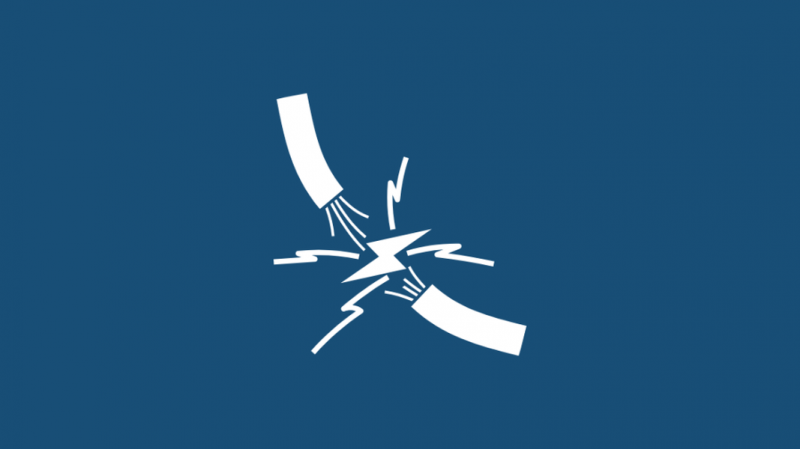
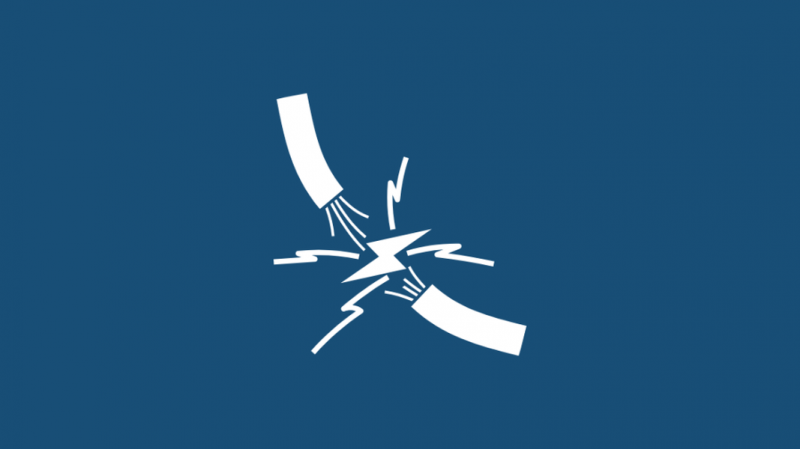
Primygtinai rekomenduojate naudoti tik HDMI kabelius, kad prijungtumėte Xfinity su Roku, nes jie siūlo daug nuoseklesnę vaizdo kokybę ir sklandų ryšį nei įprasti kabeliai.
Be to, įsitikinkite, kad šie kabeliai yra tinkamai prijungti ir nėra laisvų.
Be to, įsitikinkite, kad televizoriaus ekrane rodomas tinkamas HDMI įvesties ekranas.
Iš naujo paleiskite „Roku“.


Švariai iš naujo paleisdami savo Roku užtikrins, kad atmesite galimybę, kad su įrenginiu kils laikina su galia susijusi problema.
Atlikite šiuos veiksmus, kad saugiai atliktumėte įrenginio maitinimo ciklo procesą:
- Norėdami išjungti Roku įrenginį, naudokite nuotolinio valdymo pultą.
- Atjunkite maitinimo kabelį nuo jo lizdo.
- Palikite 4-5 minutes.
- Dabar vėl prijunkite maitinimo kabelį, kad užbaigtumėte perkrovimo procesą.
Tu taip pat gali iš naujo nustatykite „Roku“ be nuotolinio valdymo pulto . Kartais tai veda prie to, kad viskas vyksta ne taip, ir Roku vis paleidžia iš naujo .
Įsitikinkite, kad „Roku“ nuotolinio valdymo pultas veikia tinkamai
Jei Roku netransliuoja, gali būti, kad „Roku Remote“ neveikia teisingai.
Pabandykite išmesti senas baterijas ir naudoti naujas.
Be to, įsitikinkite, kad tarp nuotolinio valdymo pulto ir televizoriaus priedėlio nėra jokių objektų, kurie galėtų trukdyti signalui iš kurio nors įrenginio.
Iš naujo paleiskite maršrutizatorių
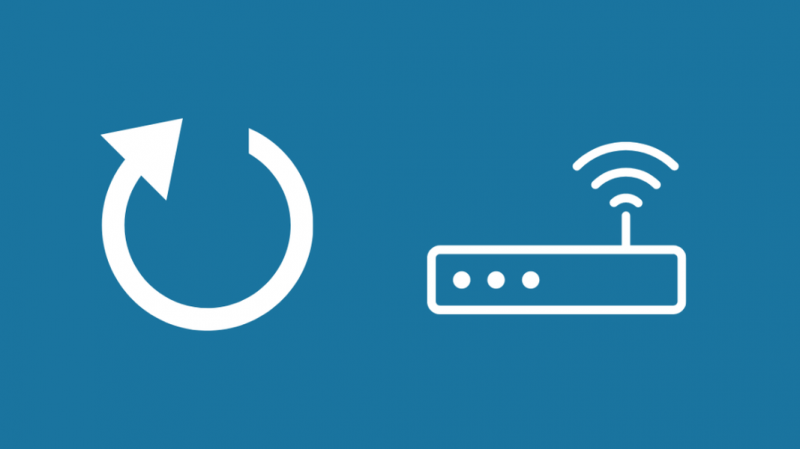
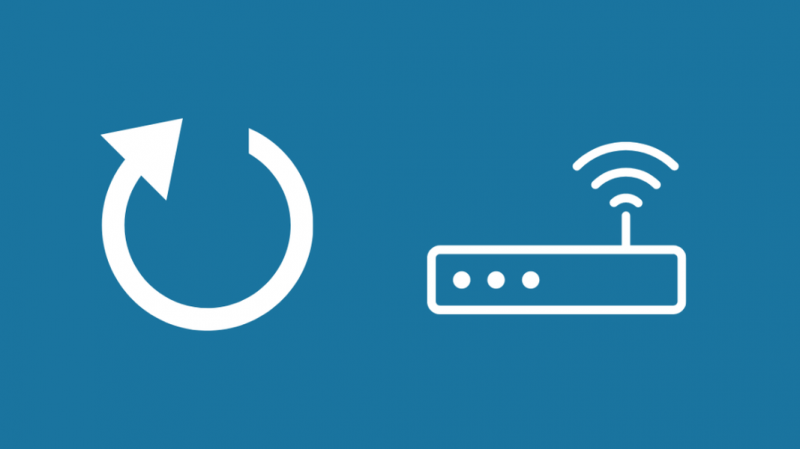
Jei kai kurios laikinos tinklo problemos išlieka, galbūt norėsite iš naujo paleisti modemą / maršruto parinktuvą.
Viskas, ką jums reikia padaryti, tai išjungti maršrutizatorių ir atjungti laidą, tada duoti kelias minutes ir vėl prijungti.
Retkarčiais verta atlikti šį veiksmą, kad būtų išvengta prasto ryšio ir didelės delsos.
Pabandykite naudoti eterneto ryšį


Naudojant eterneto kabelį maršruto parinktuvui susieti su įrenginiu, problema gali būti išspręsta užmezgant patikimesnį tinklo ryšį.
Neabejotina, kad eterneto ryšys siūlo žymiai greitesnį interneto greitį, palyginti su „WiFi“ ryšiu, todėl užtikrina optimalesnę srautinio perdavimo patirtį.
Atsijunkite ir vėl prisijunkite prie „Xfinity“ programos
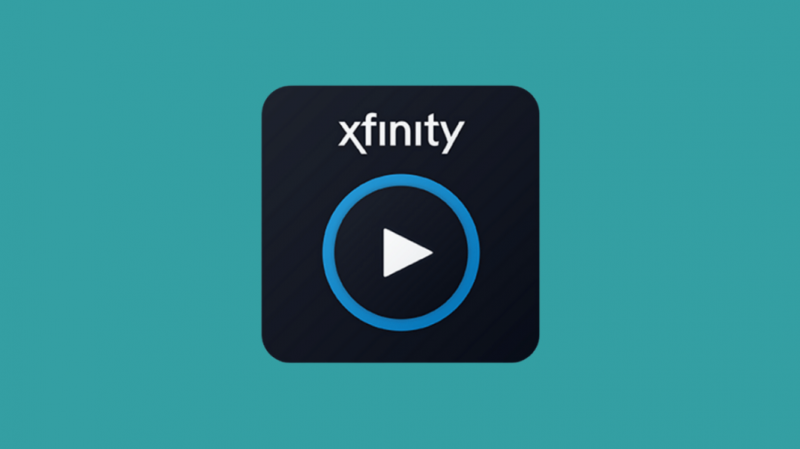
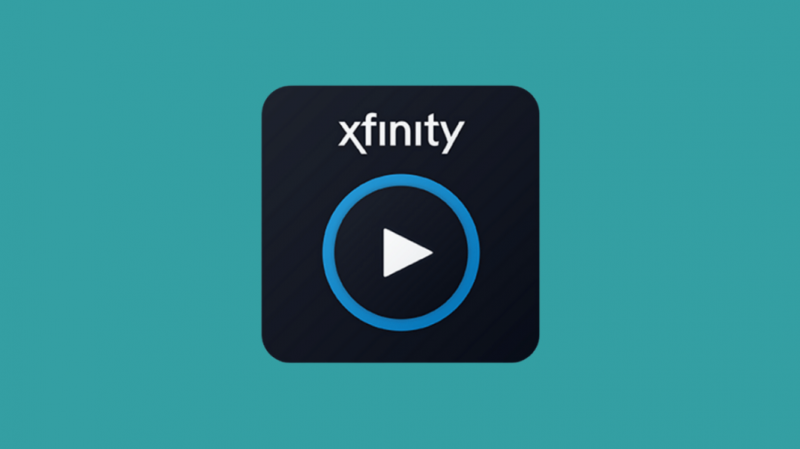
Atsijungus ir vėl prisijungus prie „Xfinity“ programos, atnaujinant srauto srautą gali būti išspręstos visos „Roku TV“ laikinos problemos.
Tai taip pat išspręs visas bendras su paskyra susijusias problemas.
Norėdami saugiai atlikti šį procesą, atlikite šiuos veiksmus:
- Atidaryk „Xfinity“ programa per Roku televiziją
- Eiti į Nustatymai
- Raskite Paskyros skirtukas ir spustelėkite Atsijungti variantas
- Palaukite kelias minutes, tada spustelėkite Prisijungti
- Pateikite savo kredencialus ir vėl prisijunkite
Perkelkite maršrutizatorių į geresnę vietą
Geriausias būdas išspręsti laikiną tinklo problemą yra perkelti maršruto parinktuvą arčiau priimančiojo įrenginio.
Kuo arčiau jie yra, tuo greitesnis ir patikimesnis bus tinklo ryšys.
Rekomenduojama, kad maršrutizatorius ir Roku įrenginys būtų bent jau toje pačioje patalpoje, kad jokia kliūtis neužstotų jų matymo linijos.
Pašalinkite ir iš naujo įdiekite „Xfinity Stream“ programą
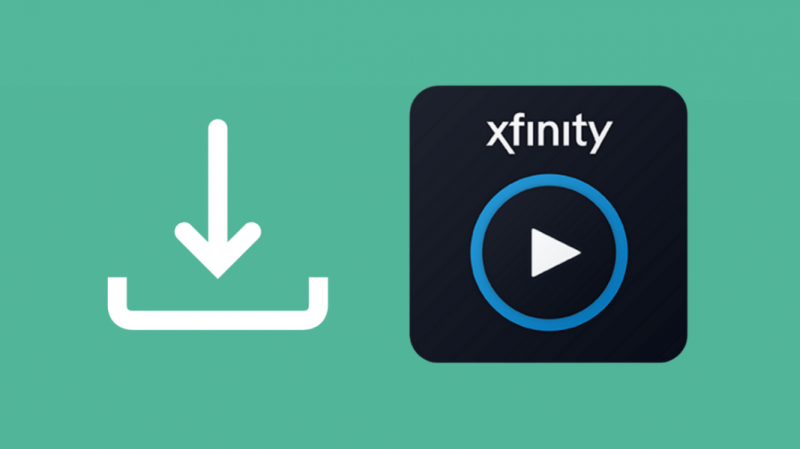
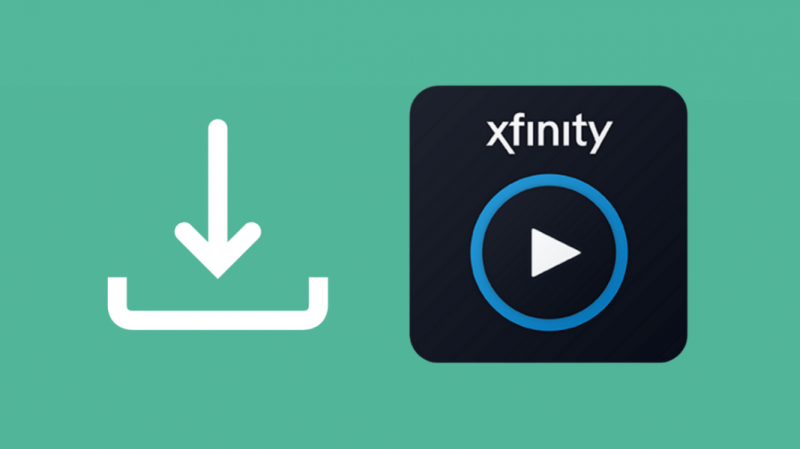
Jei atrodo, kad atsijungimas ir grįžimas prie „Xfinity“ programos neišsprendžia problemos, turėtumėte eiti į priekį ir pabandyti pašalinti „Xfinity Stream“ programą iš „Roku“.
Pašalinus programą bus pašalinti visi programos trūkumai.
Iš naujo įdiegę „Xfinity“ programą atgal į „Roku“ įrenginį, gausite ne tik naujausius iš anksto atsisiųstus programos naujinimus, bet ir galbūt išspręsite medijos srautinio perdavimo problemą.
Netgi galite pabandyti žiūrėti jį naudodami „Chrome“, bet kartais „Xfinity Stream“ neveikia „Chrome“. arba.
Atnaujinkite savo Roku
Visiškai tikėtina, kad „Roku“ įrenginyje galite naudoti pasenusią programinės įrangos versiją, o tai gali neleisti srautui veikti taip, kaip turėtų.
Norėdami tai patikrinti, eikite į „Roku“ nustatymų skirtuką ir eikite į Programinės įrangos atnaujinimas.
Spustelėkite Tikrinti, ar yra atnaujinimų Norėdami sužinoti, ar nėra naujesnės versijos programinės aparatinės įrangos, ir jei yra, nedelsdami ją įdiekite.
Susisiekite su „Roku“ palaikymo komanda


Jei išbandėte visus aukščiau nurodytus būdus ir srautas vis tiek atsisako pasirodyti, tikriausiai laikas susisiekti su „Xfinity“ ir „Roku“ palaikymu.
Rekomenduoju jiems paaiškinti visus skirtingus būdus, kuriais jau bandėte išspręsti problemą, kad jie negaištų laiko bandydami dar kartą tuos pačius metodus.
Paskutinės mintys apie „Xfinity Stream“ neveikia „Roku“.
Atminkite, kad galite naudoti senesnę Roku įrenginio versiją, kuri iš esmės nepalaiko Xfinity Stream, todėl jums reikės įsigyti naują modelį.
Problema taip pat gali būti ne jūsų rankose ir gali būti įmonės klaida.
Jei taip, jūs neturite kito pasirinkimo, kaip tik laukti, kol jie išspręs problemą,
Be to, gali būti, kad problema kyla dėl jūsų interneto ryšio ir nė vieno įrenginio.
Tokiu atveju susisiekite su savo interneto paslaugų teikėju.
Jei tikrai nenorite susidurti su tokiais dalykais, galbūt norėsite pasidomėti geriausi televizoriai, veikiantys su Xfinity .
Taip pat galite mėgautis skaitymu:
- Kaip be vargo žiūrėti „Peacock TV“ per Roku [2021]
- „Xfinity Stream“ programos garsas neveikia: kaip pataisyti [2021]
- „Xfinity Stream“ programa neveikia „Samsung“ televizoriuje: kaip pataisyti [2021]
- „Comcast“ kanalai neveikia: kaip pataisyti per kelias sekundes [2021]
Dažnai užduodami klausimai
Kiek kainuoja programa „Xfinity Stream“?
„Xfinity“ televizijos planų kaina yra 49,99–89,49 USD per mėnesį, tačiau jų įkainiai (ir kai kuriais atvejais kanalų serija) skiriasi trijuose „Xfinity“ aprėpties regionuose.
„Xfinity Stream“ yra prieinama visiems „Xfinity TV“ vartotojams be papildomų mokesčių.
Kokios „Xfinity“ programos yra prieinamos?
„Xfinity Stream“ siūlo platų pramogų programų pasirinkimą, įskaitant „Amazon Prime Video“, „Spotify“, „Netflix“, „Disney+“, ESPN ir daugelį kitų. Aukščiausios kokybės kanalų programos apima AMC+, HBO Max, Cinemax ir dar keletą.
Kodėl mano xFi programa neveikia?
Jūsų „xFi“ programa gali neveikti dėl nutrūkusio interneto ryšio, sugedusio serverio arba dėl to, kad per daug žmonių vienu metu bando naudoti programą, o tai gali sukelti perpildymą.
Kaip priversti „Roku“ dirbti su „Xfinity“?
Norėdami suaktyvinti Xfinity Stream programą Roku, atidarykite programą Roku ir spustelėkite Prisijungti . Ekrane turi būti rodomas aktyvinimo kodas. Aplankykite Autorizacijos puslapis naudodami kitą įrenginį ir įveskite šį kodą iš naršyklės. Tada įveskite savo Xfinity kredencialus ir prisijunkite prie Roku. A Sėkmė! pranešimas turėtų pasirodyti, o jūsų Roku ekranas turėtų būti atnaujintas.
